
时间:2021-04-19 10:08:46 来源:www.win10xitong.com 作者:win10
如果我们遇到win10这个应用阻止你重启/关机的问题该怎么办呢?小编就遇到过。即使是平时能够解决很多其他问题的网友可能这一次也不知道怎么解决win10这个应用阻止你重启/关机的问题。要是你也碰到了这个问题该怎么办呢?小编也在查阅了相关的很多资料后,用这个流程:1、按Win + R键入regedit回车,打开注册表。导航到这个路径:Computer\HKEY_USERS\Control Panel\Desktop2、右键单击"注册表编辑器"窗口右侧的空白区域以打开其上下文菜单即可很快速的解决了。结合下面的图文,就可以彻底知道win10这个应用阻止你重启/关机的修复步骤。
小编推荐下载:win10纯净版
1.按Win R并键入regedit回车打开注册表。导航到此路径:计算机\ HKEY用户\控制面板\桌面
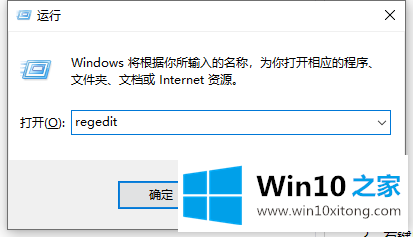
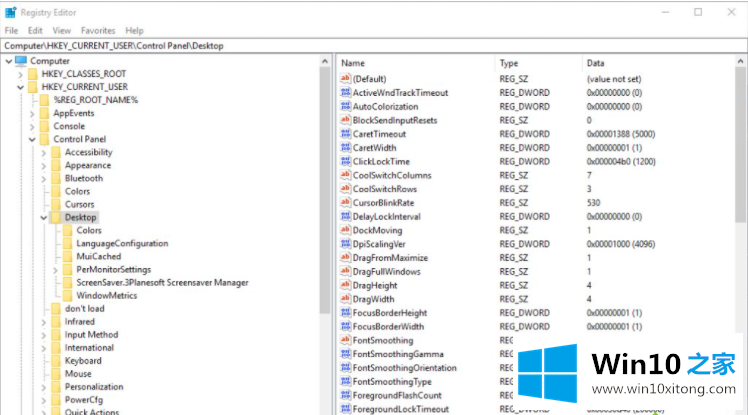
2.右键单击“注册表编辑器”窗口右侧的空白区域,打开其上下文菜单;
在上下文菜单中单击“新建”“字符串值”;
输入“自动结束任务”作为字符串值名称;
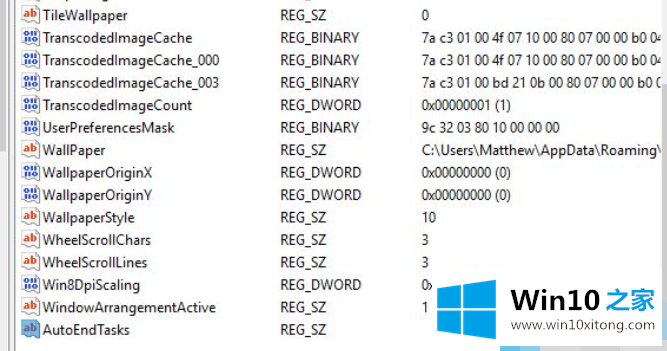
3.双击自动结束任务,打开如下所示窗口;
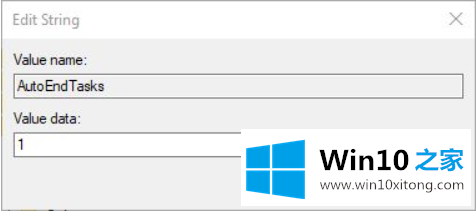
在“数字数据”框中输入“1”。单击确定按钮关闭编辑字符串窗口。
4.关闭注册表编辑器窗口,然后重新启动台式机或笔记本电脑。
新的自动结束任务字符串值确保当您单击“关闭”或重新启动时,所有软件都会自动关闭。
以上是防止你用win10重启/关机的解决方案。希望能帮到你。
最后小编想说,win10这个应用阻止你重启/关机的修复步骤非常简单,只需要一步一步的按照上面的方法去做,就可以解决了,各位的问题不知道有没有得到解决呢?如果你还有别的windows系统相关的问题,可以继续在本站查找阅读。